XP提示“无任何网络提供程序接受指定的网络路径”如何解决
更新日期:2024-03-22 19:36:26
来源:转载
现在,微软已经不再维护WindowsXP系统了,不过还有一部分用户仍坚持使用着它。最近,一些朋友在XP系统上配置局域网和设置打印机时,遇到了错误提示“无任何网络提供程序接受指定的网络路径”,这该怎么办呢?下面,小编就和大家说一下该问题的具体解决方法。
步骤如下:
1、防火墙关了,在输入\\192.168.1.113访问网络打印机时,却报“无任何网络提供程序接受指定的网络路径”。

2、首先连接网络,确保此计算机和网络打印机的网络是畅通的。
3、然后在运行中输入services.msc,确认Server服务,Workstation服务,Computer Browser 服务是否已经开启。
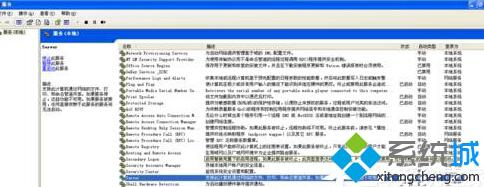
4、发现Workstation服务和Computer Browser 服务并不存在,此时,需要确认。
电脑是否已经安装网络文件和打印机共享协议,单击网上邻居右键,点击属性,找到本地连接然后,单击属性,确认有“Microsoft网络的文件和打印机共享”选项,并且此项前面已经勾选中。需要连接到这台服务器的客户端电脑也需要检查是否也是这样。

5、当已经安装网络文件和打印机共享协议时,打开网络连接,右键属性,点击高级,点击选项,选择属性。

6、把“启用TCP/IP筛选(所有适配器)”前的勾去掉。
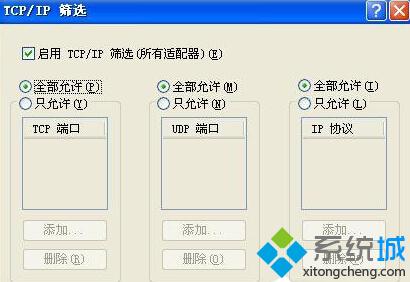
7、然后确认下是否是自动获取IP。
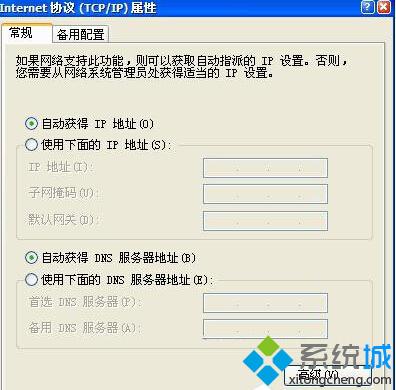
关于XP提示“无任何网络提供程序接受指定的网络路径”的解决方法就介绍到这里了。遇到类似问题的用户们,不妨可以尝试一下上述的解决方法,也许对你会有所帮助。
相关推荐:
XP系统无法联网提示“网络电缆被拔出”的解决方案
- monterey12.1正式版无法检测更新详情0次
- zui13更新计划详细介绍0次
- 优麒麟u盘安装详细教程0次
- 优麒麟和银河麒麟区别详细介绍0次
- monterey屏幕镜像使用教程0次
- monterey关闭sip教程0次
- 优麒麟操作系统详细评测0次
- monterey支持多设备互动吗详情0次
- 优麒麟中文设置教程0次
- monterey和bigsur区别详细介绍0次
周
月












